Visual Studio Code(이하 VS Code)는 Python 개발을 위한 훌륭한 편집기로, 많은 개발자들이 애용하고 있습니다. 하지만 인터넷 연결이 없는 환경에서는 Python Extension을 설치하는 데 어려움을 겪을 수 있습니다.
이번 글에서는 VS Code에서 Python Extension을 오프라인으로 설치하는 방법을 상세히 안내해 드리겠습니다.
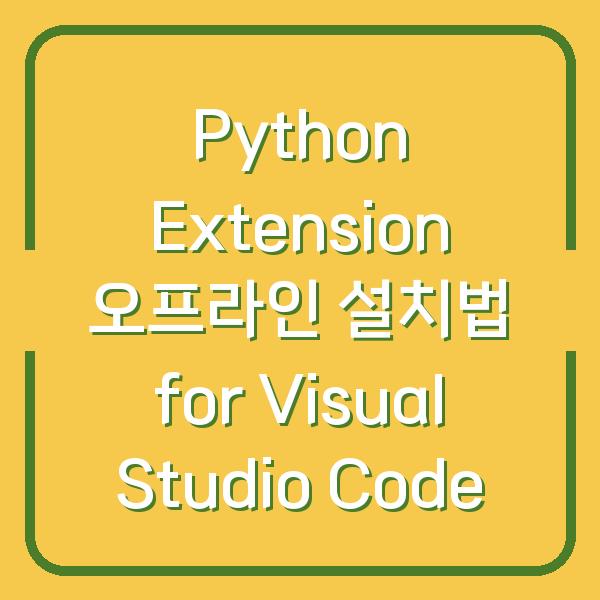
Python Extension Pack 다운로드
VS Code의 Python Extension을 오프라인으로 설치하기 위해서는 먼저 Extension Pack을 다운로드해야 합니다. 이 Extension Pack은 Visual Studio Marketplace에서 다운로드할 수 있으며, 다음의 단계를 따라 진행하시면 됩니다.
- Visual Studio Marketplace 접속: 아래의 링크를 클릭하여 Visual Studio Marketplace로 이동합니다.
Python Extension Pack – Visual Studio Marketplace
- Extension Pack 다운로드: 페이지에서 “Download” 버튼을 클릭하여
.vsix파일 형식의 Extension Pack을 다운로드합니다. 이 파일은 오프라인 설치에 필요한 패키지입니다. 다운로드가 완료되면 파일을 안전한 곳에 저장합니다.
Visual Studio Marketplace에서 Python Extension Pack 다운로드하기
| 단계 | 설명 |
|---|---|
| 1 | Visual Studio Marketplace로 이동합니다. |
| 2 | Python Extension Pack을 검색합니다. |
| 3 | 다운로드 버튼을 클릭하여 .vsix 파일을 다운로드합니다. |
이제 필요한 파일을 다운로드했으니, 다음 단계로 넘어가겠습니다.
VS Code에서 VSIX 파일 임포트하기
VS Code에서 다운로드한 .vsix 파일을 임포트하여 Python Extension을 설치하는 과정은 다음과 같습니다.
-
VS Code 실행: 먼저 VS Code를 실행합니다.
-
Extensions 패널 열기: 왼쪽 사이드바에서 Extensions 아이콘을 클릭하여 Extensions 패널을 엽니다.
-
VSIX 파일 설치: Extensions 패널의 우측 상단에 있는 세 개의 점(…)을 클릭한 후, “Install from VSIX…” 옵션을 선택합니다. 이후, 다운로드한
.vsix파일을 선택하면 설치가 시작됩니다.
VS Code에서 VSIX 파일 임포트하기
| 단계 | 설명 |
|---|---|
| 1 | VS Code를 실행합니다. |
| 2 | Extensions 패널을 엽니다. |
| 3 | 세 개의 점(…)을 클릭하고 “Install from VSIX…”를 선택합니다. |
| 4 | 다운로드한 .vsix 파일을 선택하여 설치합니다. |
이 과정을 통해 Python Extension이 성공적으로 설치되었다면, 이제 Python을 VS Code에서 사용할 수 있는 준비가 완료되었습니다.
Python 및 VS Code 설치하기
Python Extension을 사용하기 위해서는 먼저 Python과 VS Code를 설치해야 합니다. 각 설치 과정은 다음과 같이 이루어집니다.
Python 설치
Python을 설치하기 위해서는 공식 웹사이트에 접속하여 다운로드를 진행합니다. 아래의 링크를 통해 Python 다운로드 페이지로 이동할 수 있습니다.
-
Windows 탭 선택: 페이지에서 “Download” 버튼을 클릭하여 Windows 탭으로 이동합니다.
-
Stable Releases 선택: 안정적인 버전인 “Windows x86-64 executable installer”를 선택하여 다운로드합니다.
-
설치 과정: 다운로드한 설치 파일을 실행하여 설치를 진행합니다. 설치 중에는 다음과 같은 옵션을 체크하는 것이 좋습니다.
- Install launcher for all users (recommended)
- Add Python 3.x to PATH
이 모든 옵션을 체크한 후 “Customize installation”을 클릭하여 설치를 계속 진행합니다. 대부분의 사용자에게 필요한 옵션을 기본값으로 두고, 다음 단계를 진행합니다.
Visual Studio Code 설치
VS Code를 설치하기 위해서는 아래의 링크를 통해 공식 웹사이트에 접속합니다. Visual Studio Code 다운로드 페이지
-
Download 버튼 클릭: 페이지에 있는 “Download” 버튼을 클릭하여 설치 파일을 다운로드합니다.
-
설치 진행: 다운로드한 설치 파일을 실행하고, “Code로 열기” 옵션을 체크하여 Windows 탐색기에서 쉽게 열 수 있도록 설정합니다. 이후 안내에 따라 설치를 완료합니다.
Python 및 VS Code 설치 과정 요약
| 단계 | Python 설치 | VS Code 설치 |
|---|---|---|
| 1 | Python 다운로드 페이지 접속 | VS Code 다운로드 페이지 접속 |
| 2 | Windows x86-64 executable installer 선택 | Download 버튼 클릭 |
| 3 | 설치 옵션 체크 및 Customize installation | 설치 파일 실행 및 설치 완료 |
위의 과정을 통해 Python과 VS Code가 모두 설치되었으니, 이제 본격적으로 Python 프로그래밍을 시작해 보겠습니다.
작업 환경 설정
Python을 VS Code에서 사용하기 위해서는 작업 환경을 설정해야 합니다. 이 단계는 다음과 같은 과정을 포함합니다.
-
새 폴더 생성: Python 프로젝트를 저장할 새 폴더를 생성합니다. 이 폴더는 프로젝트의 모든 파일과 리소스를 저장하는 공간이 될 것입니다.
-
폴더 열기: VS Code에서 “Open Folder”를 클릭하여 방금 생성한 폴더를 선택합니다.
-
새 파일 생성: “New File”을 클릭하여 새로운 Python 파일을 생성합니다. 예를 들어, “helloworld.py”라는 이름으로 파일을 생성합니다.
-
Linter 설치: VS Code에서 발생하는 Linter 관련 메시지(예: “Linter pylint is not installed”)를 확인하고 설치를 진행합니다. Linter는 코드 오류를 찾아주는 정적 분석 도구로, 코드 품질 향상에 도움이 됩니다.
작업 환경 설정 요약
| 단계 | 설명 |
|---|---|
| 1 | Python 프로젝트를 위한 새 폴더 생성 |
| 2 | VS Code에서 폴더 열기 |
| 3 | 새로운 Python 파일 생성 |
| 4 | Linter 설치 |
이제 작업 환경이 설정되었으니, Python 코드를 작성하고 실행하는 단계로 넘어가겠습니다.
Hello World 실행하기
Python 프로그래밍의 첫 단계로 “Hello World” 프로그램을 작성해 보겠습니다. 아래의 과정을 따라 진행해 주세요.
- 코드 작성: “helloworld.py” 파일에 다음 코드를 입력합니다.
python
print("Hello, World!")
-
실행 준비: 코드를 실행하기 위해서는 VS Code에서 디버깅 환경을 설정해야 합니다. 왼쪽 사이드바에서 “Run” 아이콘을 클릭하거나, 단축키
Ctrl+Shift+D를 이용하여 Run 패널로 이동합니다. -
launch.json 파일 생성: “create a launch.json file” 옵션을 클릭하여 디버깅 설정 파일을 생성합니다. 기본적인 Python 파일 디버깅 설정을 선택하면 됩니다.
-
코드 실행: 준비가 완료되면, 오른쪽 상단의 RUN 버튼을 클릭하거나
F5키를 눌러 코드를 실행합니다. 만약 오류가 발생하면, 실행할 파일의 탭이 “helloworld.py”인지 확인합니다.
Hello World 실행 과정 요약
| 단계 | 설명 |
|---|---|
| 1 | “helloworld.py” 파일에 코드 입력 |
| 2 | Run 패널로 이동 |
| 3 | launch.json 파일 생성 |
| 4 | 코드 실행 및 결과 확인 |
이 과정을 통해 Python 코드를 성공적으로 실행할 수 있습니다. 이제 기본적인 Python 개발 환경이 완성되었습니다.
마무리
VS Code에서 Python Extension을 오프라인으로 설치하고, Python 프로그래밍 환경을 설정하는 과정에 대해 알아보았습니다. 이 글을 통해 Python을 VS Code에서 보다 효과적으로 활용할 수 있는 방법을 익혔길 바랍니다.
다양한 프로젝트를 진행하면서 Python의 매력을 느껴보세요!


